Informatie
Inleiding
Voor het aanmaken van nieuwe relaties kan u gebruik maken van de wizard. Deze wizard kan u opstarten door op het 'nieuw' icoon in de relatielijst te klikken. De wizard zal openen, waarin u eerst moet kiezen welk soort relatie u wilt maken. De rest van de wizard is afhankelijk van de soort relatie die u kiest.
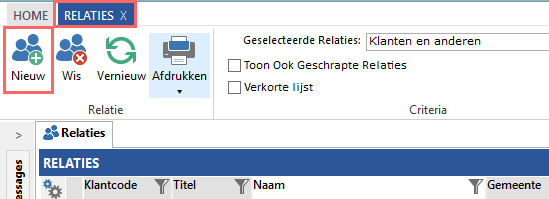
Niewe relatie
Op basis van een sjabloon
In Admin-IS kunt u nieuwe relatiedossiers baseren op een sjabloon. Vink bovenaan het veld 'Baseer nieuw dossier op sjabloon' aan en kies uit de beschikbare sjablonen die onderaan staan. Vul de naam van de klant en een nummer in. Klik dan onderaan het scherm op de groene knop om het nieuwe dossier te maken. Binnen Admin-Consult beschikt u niet over deze optie.
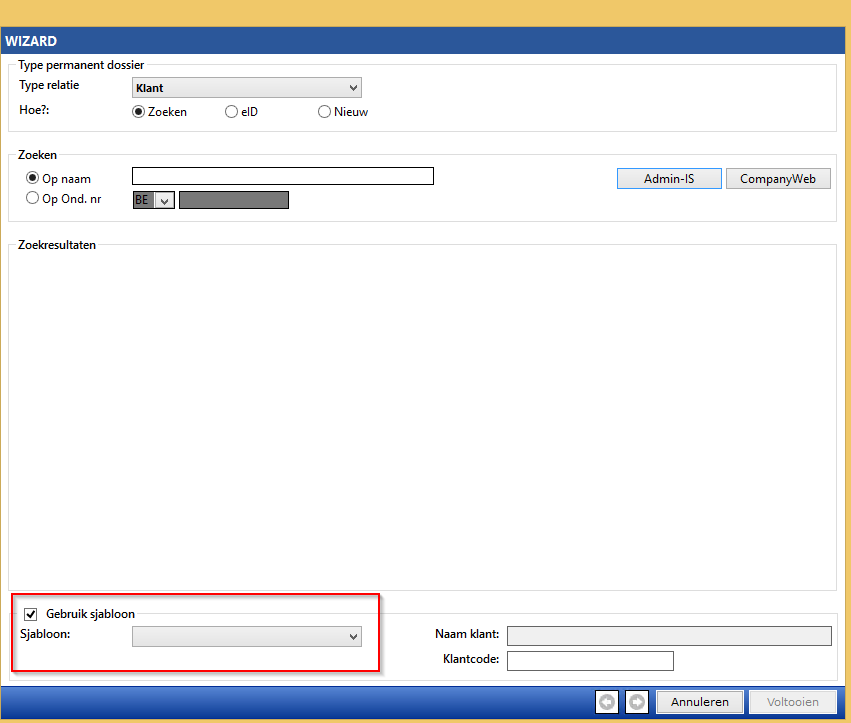
Nieuwe relatie: sjabloon
Zonder sjabloon
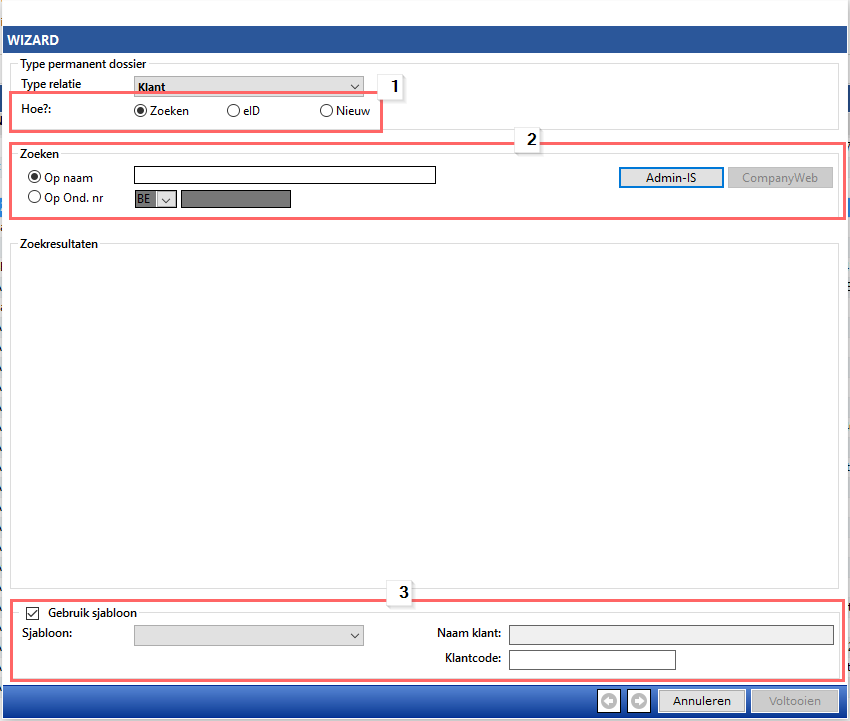
Nieuwe relatie: zoekscherm
Via (1) kan u aanduiden op basis waarvan u de nieuwe relatie wenst aan te maken:
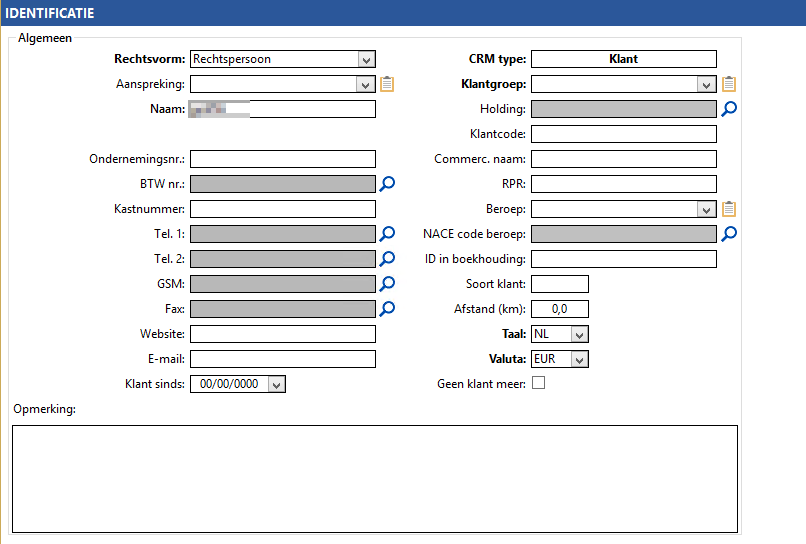
Nieuwe relatie: identificatie
Binnen dit scherm zijn volgende velden verplicht in te vullen:
Andere velden kunnen reeds ingevuld worden, maar zijn op dit moment niet verplicht. Na het invullen van de nodige gegevens kan u onderaan op de groene knop klikken om verder te gaan met de wizard.
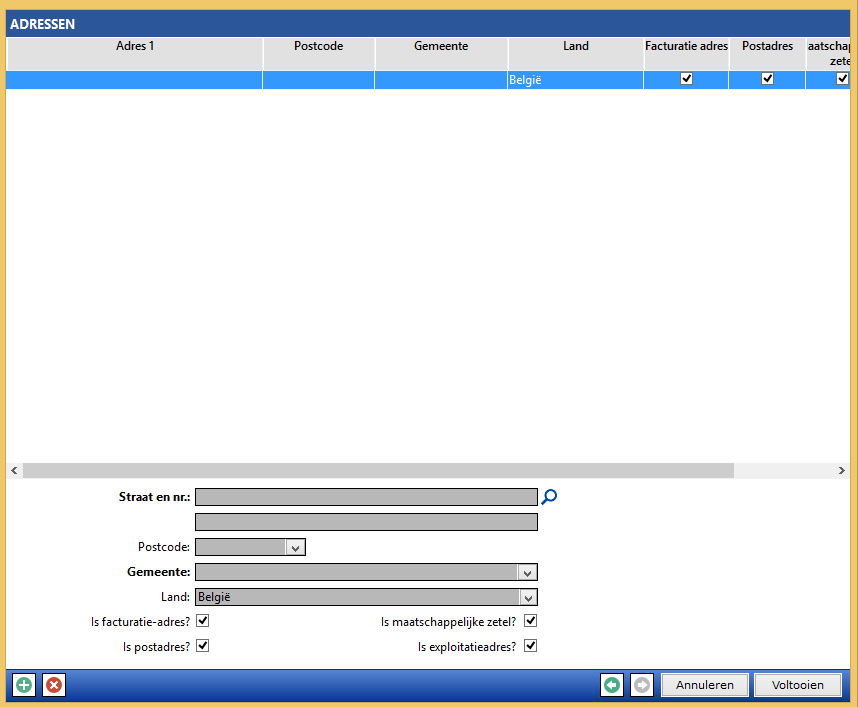
Nieuwe relatie: adres
In het laatste scherm van de wizard kan u de adresgegevens ingeven. Afhankelijk van het type van de relatie zal dit scherm verplicht zijn. Binnen de wizard kan er slechts 1 adres aangemaakt worden. Bijkomende adressen dienen na het beëindigen van de wizard toegevoegd te worden. Klik vervolgens op 'Volgende' om de wizard te beëindigen. De nieuwe klant zal aangemaakt worden en zal ook geopend worden.
- Als de relatie al in Admin-IS/Admin-Consult staat, vult u een deel van de naam in en klikt u op 'Admin-IS/Admin-Consult'. Alle relaties met de naam worden opgelijst, klik op de relatie die u zoekt en klik daarna op 'Voltooien'. U kan dit zoekscherm het best gebruiken om geen dubbele klanten aan te maken.
- Als de relatie nog niet in Admin-is/Admin-Consult staat en u heeft een CompanyWeb abonnement, dan kunt u de gegevens ophalen van Companyweb: vul een gedeelte van het BTW nummer van de relatie in en klik op 'CompanyWeb'.
- Als de relatie een natuurlijk persoon is, kunt u de gegevens van de e-ID van deze persoon inlezen. Na het inlezen van de E-ID kan u dan sommige gegevens nog aanpassen.
- Op basis van een manuele ingave van gegevens.
Indien u kiest om te werken via het zoekscherm, dan kan u de nodige gegevens invullen in onderdeel (2). Indien u de relatie nadien verder wenst op te maken op basis van een bestaand sjabloon, kan u dit aanduiden via onderdeel (3). U kan dan ook het gewenste sjabloon, de klantnaam en de klantnummer verder invullen.
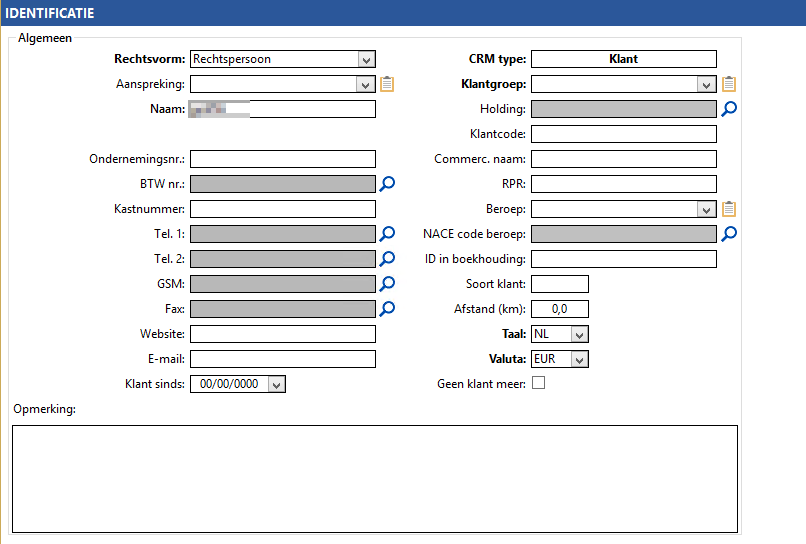
Nieuwe relatie: identificatie
Binnen dit scherm zijn volgende velden verplicht in te vullen:
- Rechtsvorm
- Naam (of voornaam & naam indien natuurlijke persoon)
- CRM type
- Klantgroep
- Taal
- Valuta
Andere velden kunnen reeds ingevuld worden, maar zijn op dit moment niet verplicht. Na het invullen van de nodige gegevens kan u onderaan op de groene knop klikken om verder te gaan met de wizard.
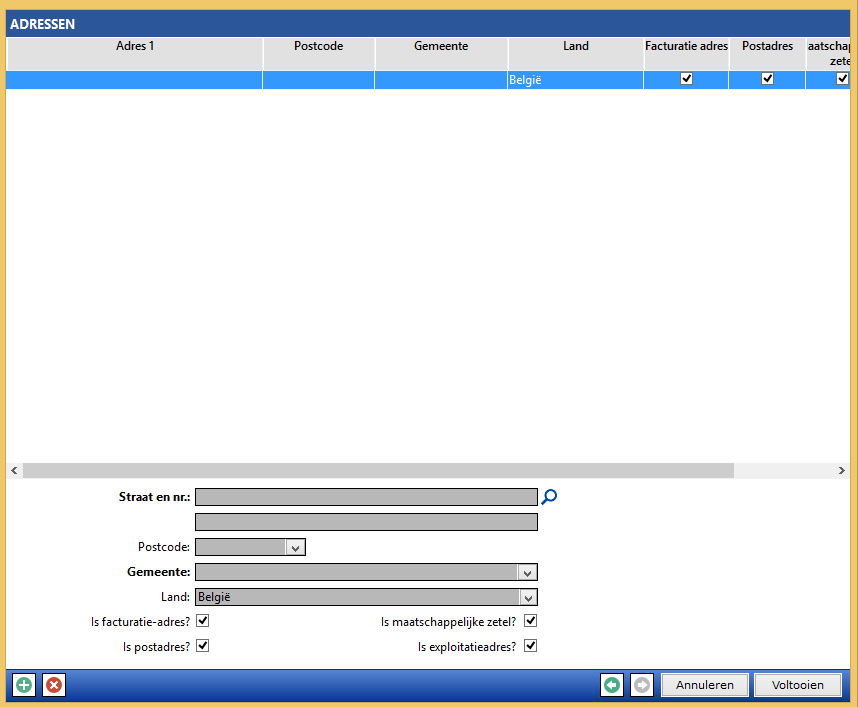
Nieuwe relatie: adres
In het laatste scherm van de wizard kan u de adresgegevens ingeven. Afhankelijk van het type van de relatie zal dit scherm verplicht zijn. Binnen de wizard kan er slechts 1 adres aangemaakt worden. Bijkomende adressen dienen na het beëindigen van de wizard toegevoegd te worden. Klik vervolgens op 'Volgende' om de wizard te beëindigen. De nieuwe klant zal aangemaakt worden en zal ook geopend worden.
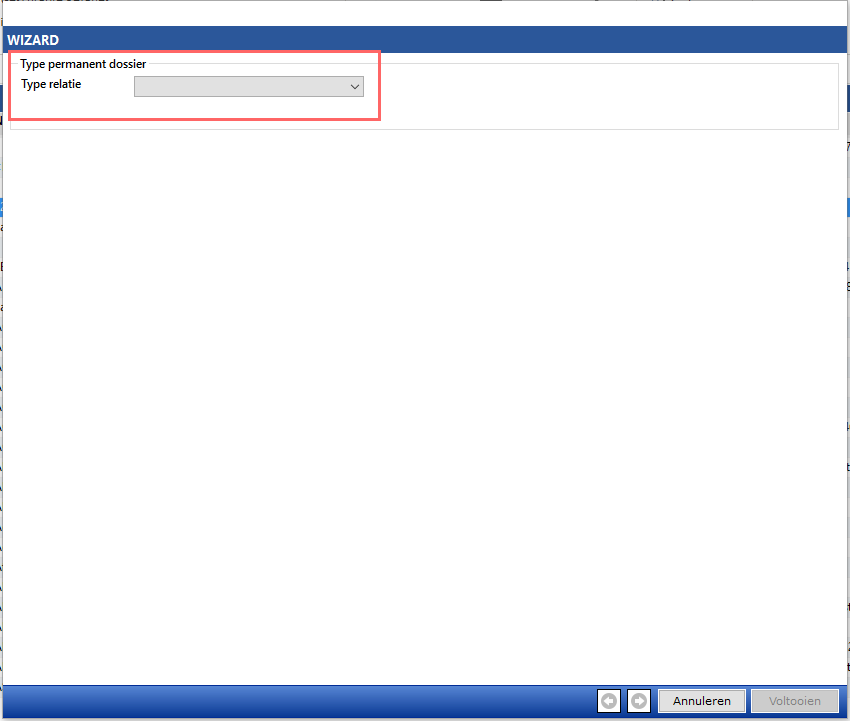
Opmerkingen
0 opmerkingen
Artikel is gesloten voor opmerkingen.